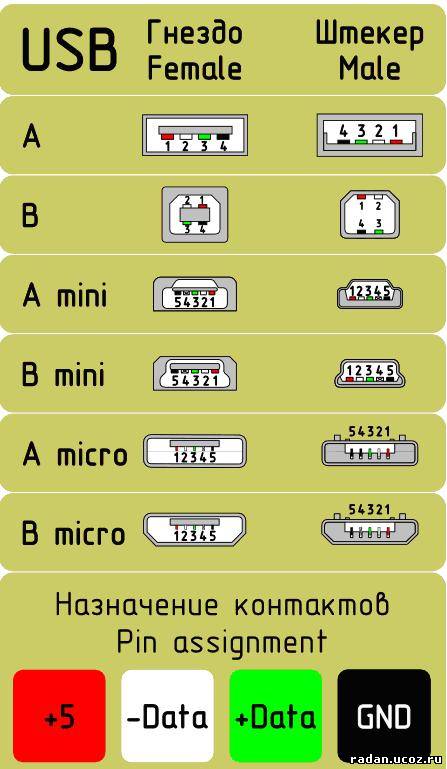Маркировка юсб разъемов: Типы USB разъёмов — какие бывают USB: информация в 3 разделах
Типы USB разъёмов — какие бывают USB: информация в 3 разделах
USB бывают разные. Одни подходят для подсоединения периферии к компьютеру, другие — к мобильным устройствам. Статья поможет не только разобраться, как быстро способна передать информацию та или иная версия разъема, но и помочь подобрать подходящий кабель или переходник.
Стандарты USB 1.x и 2.0
Эти версии различаются быстротой, с которой через них можно передавать данные. У каждой из них — несколько рабочих режимов, которые отличаются параметрами пропускной способности.
Примечание: юсб 1.0 и 2.0 представляют собой довольно старые стандарты, впрочем, второе поколение все еще в ходу.
Читайте также: Флагманы Samsung Galaxy S9 и Apple iPhone X — что выбрать из 2 смартфонов?
Виды и типы USB
Независимо от версии юсб кабеля, все они делятся на 2 типа:
- A — размещается на стороне главного устройства;
- B — со стороны периферийного девайса.

Они также отличаются расположением контактов. На фото — схема, где отображена распиновка версии 2.0 обоих типов.
Каждый из типов выпускается в разных форм-факторах: стандартном, мини и микро. Это необходимо для подключения разных устройств друг к другу, например, смартфона к компьютеру или внешней зарядке.
Интересно: некоторые мобильные гаджеты поддерживают OTG. Это означает, что с помощью шнура-переходника к ним можно подключить устройство с USB стандартного размера.
Узнайте: Какую материнскую плату выбрать — 8 ключевых критериев
Стандарты USB 3.x
Отличается повышенной быстротой — до 5 гигабит. Такой показатель позволяет передать терабайт всего за час. Для сравнения: USB 2.0, вроде модели от Digitus, дает только 480 мегабит. По форме USB 3.0 и 2.0 Type-A одинаковы. Поэтому разъемы третьей версии окрашены в синий цвет. Благодаря этому можно различать контакты визуально.
Виды и типы USB
Также, как и предыдущие версии интерфейса, юсб 3. 0 делится на два типа — А и В. Но вот видов уже не три, а два: стандартный и микро. Расположение контактов тоже отличается. Как и в предыдущем разделе — схема особенностей распиновки приведена на фото.
0 делится на два типа — А и В. Но вот видов уже не три, а два: стандартный и микро. Расположение контактов тоже отличается. Как и в предыдущем разделе — схема особенностей распиновки приведена на фото.
Полезно: Какой купить системный блок компьютера для ПК — 5 критериев выбора
Интересно: быстрая — третья — версия разъема стоит в емком внешнем накопителе MyBook.
В 2013 году была представлена обновленная вариация интерфейса 3.1, которая может передать 10 Гбит/с. Виды и типы обновленного решения оставили без изменений. Однако «исчез» USB 3.0. Его классификацию поменяли на USB 3.1 Gen 1, а обновленную версию на Gen 2. При этом множество шнуров обозначают по-старинке: 3.1 или 3.0, не указывая поколение.
Смотрите также: Как открыть порты на роутере: инструкция и 3 способа решения возможных проблем
USB Type-C
Часто интерфейсы версии 3.1 и Type-C путают, однако это не одно и то же. Type-C отличается тем, что контакты у него расположены зеркально (2×12), благодаря чему любое положение штекера для соединения с гаджетом, например, смартфоном, будет верным. Неправильно подключить Type-C практически невозможно, если только не пытаться вставлять шнур в другие версии портов.
Неправильно подключить Type-C практически невозможно, если только не пытаться вставлять шнур в другие версии портов.
В это же время вышла и Power Delivery — разработка, которая открыла возможности быстрой зарядки. При этом С-тип, 3.1 и PD — не одно и то же. В Юсб тип-C могут быть представлены и ранние версии, вроде 2.0. Также порт может как поддерживать, так и не поддерживать быструю зарядку.
- USB 2.0;
- Дополнительный канал;
- Конфигурирующий канал;
- Питание;
- ЮСБ 3.1 / 3.0;
- Земля.
Более понятно устройство такого разъема отражено на фото.
Геймерам пригодится: Рейтинг 5 лучших мобильных процессоров для игр
С виду отличий у юсб разъемов не так уж и много. Однако кроме разницы в плане быстроты USB могут отличаться и размером, и количеством контактов, и формой.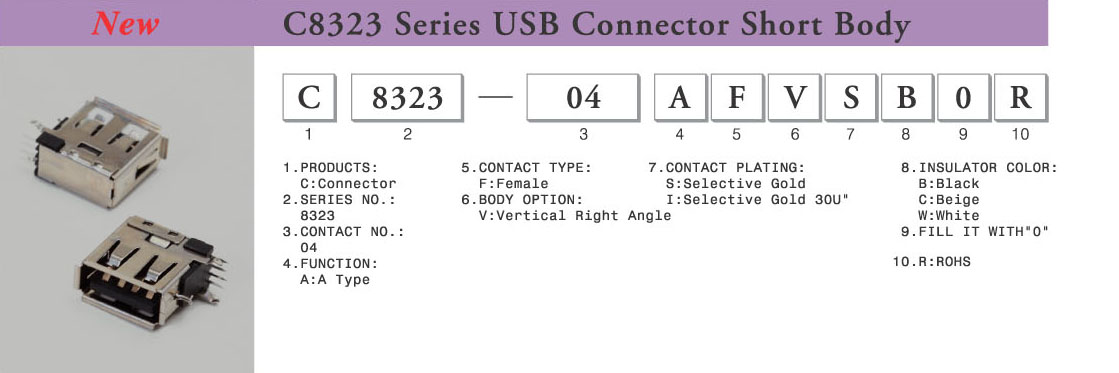 Зная особенности каждого из вариантов, можно запросто подобрать подходящий шнур и «заставить» данные передаваться быстрее.
Зная особенности каждого из вариантов, можно запросто подобрать подходящий шнур и «заставить» данные передаваться быстрее.
Цветовая маркировка портов: откуда она появилась и зачем нужна?
Главная » Статьи » Сетевое оборудование
9715 0 Опубликовано 27 ноября 2018
Все пользователи высокотехнологичной электроники хорошо знакомы с разъёмом USB 2.0.
Расшифровывается его название как Universal Serial Bus (универсальная последовательная шина) — это интерфейс созданный и развиваемый USB Implementers Forum.
Виды разъемов USB 2.0 (тип А, тип В, mini USB)
Среди задач, что ставили перед собой разработчики данного стандарта, были:
- Приведение к общему стандарту разъёмов и кабелей (унификации).
- Создание границы энергопотребления.
- Обеспечение возможности обмена данными.
- Унификация драйверов и функциональности.

Этих целей удалось успешно достичь и даже превзойти. На заре появления универсальной последовательной шины существовало множество разъёмов и их число становилось больше с появлением новых типов периферии, а сейчас же практически все устройства подключаются посредством разъема USB 2.0, и это, несмотря на то, что создан он был очень давно — почти два десятка лет назад.
Индустрия в глобальном плане не намерена переходить на что-то другое, поскольку в этом нет необходимости. Причина этого заключается в огромном удобстве и предоставляемых возможностях данной версии стандарта.
Разъем USB 2.0 тип В, и для ноутбука
Производители имеют широкий опыт в его применении, а для пользователей это самый привычный, понятый и безопасный способ подключения периферии.
Технические особенности стандарта USB
Среди множества требований при разработке универсального стандарта подключения периферии была также и безопасность. Было необходимо сделать почти невозможным порчу устройства из-за подачи на него слишком большого тока или напряжения.
Форма коннектора USB 2.0: тип А (классический), mini и micro
Вследствие этого было решено ограничить обеспечиваемое питание по USB второго поколения на уровне 2,5 Вт. Этого достаточно для почти всех маломощных устройств, а более требовательные к энергопотреблению обеспечивают себе питание сами посредством подключения к электросети.
Форма коннектора USB 2.0: тип В (простой), mini и micro
Если приглядитесь, то в гнезде распайки увидите четыре контакта, они соответствуют четырем проводам в кабеле: красный (VBUS), белый (D-), зелёный (D+), черный (GND).
Распиновка разъемов USB 2.0: типа А, mini и micro USB
VBUS отвечает за питание и подаёт 5 Вольт с максимальной силой тока в 500 мА.
Передачу данных обеспечивают D- и D+. GND, как вы уже наверно догадались, нужен для заземления. Распиновка usb 2.0 по цветам позволяет с лёгкостью определить назначение каждого кабеля, что даёт удобство в ремонте.
Распиновка коннектора USB 2. 0 тип В, mini и micro А
0 тип В, mini и micro А
Впрочем, стоит указать, что количество проводов в кабеле может быть иным. Выше описанная информация касается наиболее часто встречаемого типа, именуемого USB Type A, такой имеет шнур мыши и клавиатуры, другая периферия может подключаться иначе.
Какие альтернативы для USB были и существуют на рынке
Когда технология USB уже заняла лидирующие позиции на рынке, ее господство тут же взялись оспаривать. Конкуренты даже добились некоторого успеха за счет закрытия вопросов, для которых USB было невозможно использовать. Но в итоге все они проиграли битву за лидерство.
Одним из соперников USB был формат FireWire, который также известен под именем IEEE 1394. Его с конца 90-х вплоть до начала 2010-го использовала преимущественно компания Apple. Главным плюсом данного решения была скорость передачи данных, которая обычно перегоняла USB чуть ли не в десяток раз. Более того, даже ранние варианты FireWire умели передавать данные одновременно в двух направлениях — у USB ничего подобного не было.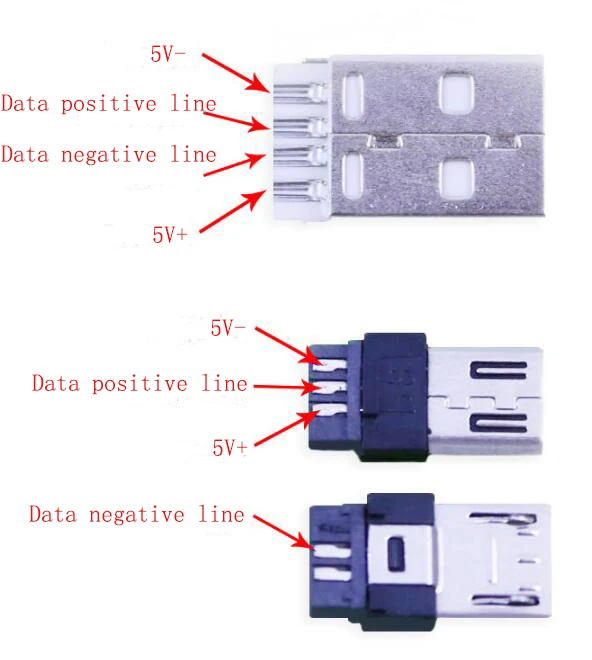 Тем не менее, FireWire был куда дороже главного конкурента, поэтому от него постепенно отказались и в Apple, и сегодня формат почти не развивается.
Тем не менее, FireWire был куда дороже главного конкурента, поэтому от него постепенно отказались и в Apple, и сегодня формат почти не развивается.
Коннектор FireWire
Отдельного внимание также заслуживает Thunderbolt, который также ассоциируется с компанией Apple. Он всегда характеризовался высокой скоростью передачи данных, но в итоге стал отдельным режимом для коннектора USB-C, поэтому в качестве отдельного формата рассматривать его больше нет смысла.
Отголоски прошлого
В некоторых современных устройствах можно увидеть переключатель в режим работы USB v1.1. Это зачастую вызывает недоумение пользователей и вопрос касательно того, в каком режиме устройство будет работать лучше всего.
Однако сразу стоит сказать, что два режима в свои устройства закладывают исключительно с целью обеспечения большей совместимости. Сам стандарт USB был создан в 1996 году, но тогда создатели периферии его не особо активно использовали, первые ростки популярности образовались, когда появилась обновлённая версия.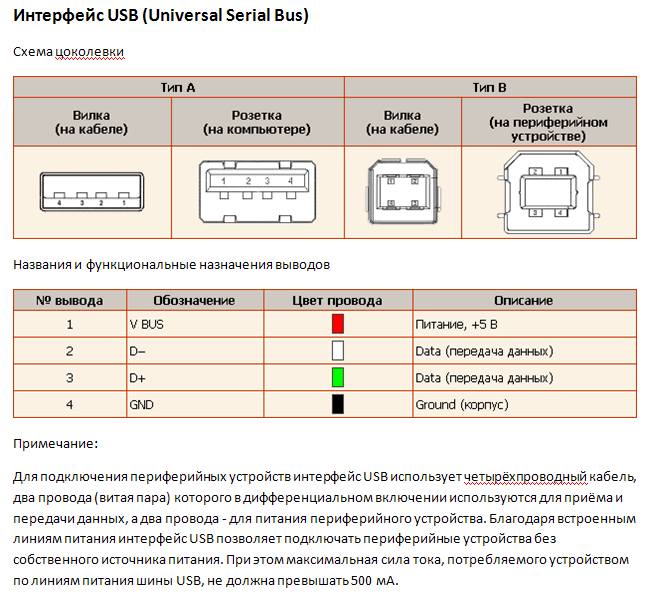
Кабель USB 1.1 тип a-male/тип b-male нашел применение в принтерах, а USB 1.1 (тип а, классический в нашем понимании) применяется в различных устройствах, например, комбинированный разъем USB и RJ-45 для передачи сигнала по витой паре, на фото справа
USB 1.1 визуально идентичен USB 2.0 — размер и разъем абсолютно одинаков, нет отличий даже по цвету. Разница между ними двумя главным образом заключается в скорости, у второго поколения она способна достичь теоретический максимум в 480 Мбит/с.
Устройства, поддерживающие такую скорость зачастую имеют специальную надпись «High-speed», однако в последнее время нередко бывает и так, что они совсем не имеют никаких маркировок.
Два вида логотипа USB 2.0 Hi-Speed
Впрочем, если говорить о кабелях USB, то особая маркировка и не нужна, поскольку они, что для первой, что для второй версии стандарта, полностью идентичны.
Если не возникает какого-то прерывания у девайса
То есть если на шине пакеты бегут, а прерывание необходимое не возникает.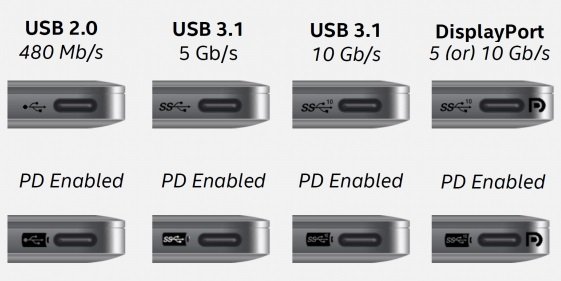 Например тупо не возникает прерывание IN bulk у RNDIS адаптера (DataIn у EP2). То есть на шине вижу , что девайс отсылает NAK на IN EP2, но самого прерывания в девайсе не возникает.
Например тупо не возникает прерывание IN bulk у RNDIS адаптера (DataIn у EP2). То есть на шине вижу , что девайс отсылает NAK на IN EP2, но самого прерывания в девайсе не возникает.
0.205299000,OUT,0x0F,0x00,,,0x03 0.205302350,DATA1,,,,,0x0000 0.205305600,NAK,,,,, 0.205328000,OUT,0x0F,0x00,,,0x03 0.205331350,DATA1,,,,,0x0000 0.205334600,ACK,,,,, 0.205373310,IN,0x0F,0x02,,,0x06 0.205376610,NAK,,,,, 0.205379080,IN,0x0F,0x02,,,0x06 0.205382370,NAK,,,,,
Тут надо в регистры лезть и отсрочки уже не будет. Какие мысли возникают в первую очередь. Прерывания маскируются вроде (надо проверить).
Так как у нас есть один рабочий проект но без FreeRTOS , то сначала тупо начинаем сверять регистры USB ( OTG_FS_GLOBAL и OTG_FS_DEVICE ): после инициализации , после открытия конечных точек, после приема нужного пакета и т.д. Эти регистры кстати удобно просматривать на закладке SFRS (в Atollic true Studio), тут видна их внутренняя структура.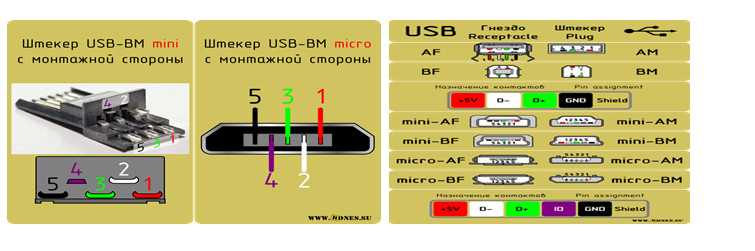 И еще с момента последней точки остановки подсвечиваются изменения.
И еще с момента последней точки остановки подсвечиваются изменения.
В процессе сверки регистров мы находим отличия в OTG_FS_GLOBAL, исправляем, заодно изучаем назначение регистров и в какой-то момент даже ловим __HAL_PCD_IS_INVALID_INTERRUPT (на картинке выше видно). Ура хоть что-то.
На самом деле не знач — не ведая мы подошли к главному моменту. Мы наконец-то обратили внимание на USBD_LL_Init, а точнее на загадочные функции HAL_PCDEx_SetRxFiFo(..) и HAL_PCDEx_SetTxFiFo(..) .
Момент истины
Огромное спасибо товарищу в интернете https://mcu.goodboard.ru/viewtopic.php?id=40 . Просто , кратко и доходчиво объяснил какие регистры отвечают за USB и самое главное что с ними делать (их нюансы).
И выяснилось , что мы не понимаем и половины логики работы USB . Не зная регистры вообще нет возможности понять что делать. В данном случае HAL это вред.
Итак HAL_PCDEx_SetRxFiFo / HAL_PCDEx_SetTxFiFo создает таблицу во внутренней памяти контроллера USB. Да именно контроллера USB , а не контроллера STM32. Так как у STM32F имеется как-бы свой встроенный контроллер , отвечающий за USB. И у него есть своя память 512К, в которой надо создать таблицу с буферами приема / передачи для каждой конечной точки.
Да именно контроллера USB , а не контроллера STM32. Так как у STM32F имеется как-бы свой встроенный контроллер , отвечающий за USB. И у него есть своя память 512К, в которой надо создать таблицу с буферами приема / передачи для каждой конечной точки.
Где эта таблица, где ее адреса…
#define USB_OTG_FS_PERIPH_BASE 0x50000000U [stm32f205xx.h] ………….. #define USB_OTG_FS ((USB_OTG_GlobalTypeDef *) USB_OTG_FS_PERIPH_BASE) [stm32f205xx.h] ……….
USBD_StatusTypeDef USBD_LL_Init(USBD_HandleTypeDef *pdev) { ……. hpcd_USB_OTG_FS.Instance =
USB_OTG_FS; void HAL_PCD_IRQHandler(PCD_HandleTypeDef *hpcd) { USB_OTG_GlobalTypeDef *USBx = hpcd->Instance;
А вот сама структура USB_OTG_GlobalTypeDef .
typedef struct { __IO uint32_t GOTGCTL; /*!
HAL — кий код становится намного прозрачнее теперь.
Что было дальше
Прогресс не стоит на месте и со временем появился узкий круг устройств, для которых «High-speed» было уже недостаточно.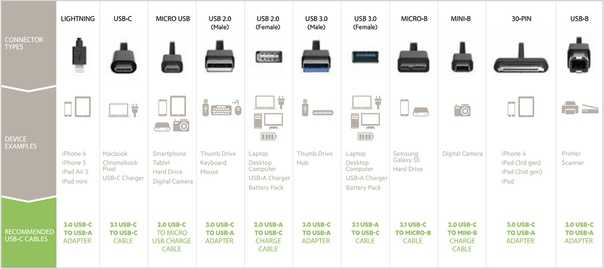 Тогда было создано третье поколение стандарта, и в этот раз относительно предыдущего он имел более существенные изменения.
Тогда было создано третье поколение стандарта, и в этот раз относительно предыдущего он имел более существенные изменения.
Отличается USB 2.0 от 3.0 в первую очередь скоростью, на сей раз её теоретический максимум достиг 5 Гбит/с. Также была повышена сила тока, с 500 мА её подняли до 900 мА.
Кабели для новой версии стандарта обратно совместимы с предыдущими, но старые кабели в новом, высокоскоростном режиме работать не могут. Дело в том, что для третьего поколения требуются кабели, имеющие в два раза больше проводов. Это не лучшим образом сказывается на их цене и гибкости.
Варианты подключения USB 3.0 на материнской плате ПК
Определить USB 3.0 в разъем на материнской плате ПК можно визуально — как правило, его делают с использованием пластика синего цвета.
Сейчас можно однозначно говорить, что данная версия универсальной последовательной шины не снискала любви как потребителей, так и производителей. Простым людям не нравились толстые и дорогие кабели, а производители не видели смысла переходить на новую версию стандарта, когда все потребности целиком удовлетворяет предыдущая.
Обзор флешек на USB 3.0
Безусловно, устройства с USB 3.0 не были редкостью в магазинах, и у вас даже наверняка есть хотя бы одна компьютерная флешка этого стандарта, однако, как правило, скорость таких флешек не особо отличается от тех, в которых заявлена лишь поддержка USB 2.0.
Краткое введение в историю популярной технологии USB
Нет, технологию USB точно нельзя назвать совершенной. Тем не менее, именно она стала достойной альтернативой для огромного числа интерфейсов, с которыми пользователи вряд ли снова всерьез столкнутся в обозримом будущем. Развитие USB шло постепенно и почти за четверть века породило огромное число несовместимых между собой коннекторов с разной скоростью передачи данных. Альтернативой для всех них в ближайшем будущем станет актуальный USB Type-C. Тем не менее, сначала отправим читателя в прошлое — в те «светлые» времена, когда про USB настоящие «техногики» могли только мечтать.
Коннектор PS/2
Почти каждый, кто начал пользоваться современной компьютерной техникой около десяти лет тому назад, даже не задумывается о временах, когда USB еще не было. Тогда для подключения мыши мог использоваться PS/2 или последовательный порт. Клавиатура требовала наличие PS/2, Apple Desktop Bus или порта DIN. Принтеры и сканеры предпочитали большие параллельные порты или SCSI. Для контроллеров использовали специальные игровые порты, которые были также совместимы с профессиональными звуковыми картами. Учитывая, что для большинства таких интерфейсов нужны были отдельные платы, проблема налицо.
Тогда для подключения мыши мог использоваться PS/2 или последовательный порт. Клавиатура требовала наличие PS/2, Apple Desktop Bus или порта DIN. Принтеры и сканеры предпочитали большие параллельные порты или SCSI. Для контроллеров использовали специальные игровые порты, которые были также совместимы с профессиональными звуковыми картами. Учитывая, что для большинства таких интерфейсов нужны были отдельные платы, проблема налицо.
Собственно, решением и должен был стать стандарт USB, официальным днем рождения которого считают 15 ноября 1995-го. Его развитие поддерживали компании Intel, Microsoft, Philips, US Robotics и другие. Они хотели упростить подключение к компьютеру самых разных устройств, среди которых и телефоны, которые до USB вообще не могли передавать через провода голос в цифровом формате. Более того, целью создания USB также было увеличение ассортимента устройств, которые можно было использовать вместе с компьютером. Собственно, «шалость удалась», и со всем этим формат удачно справился.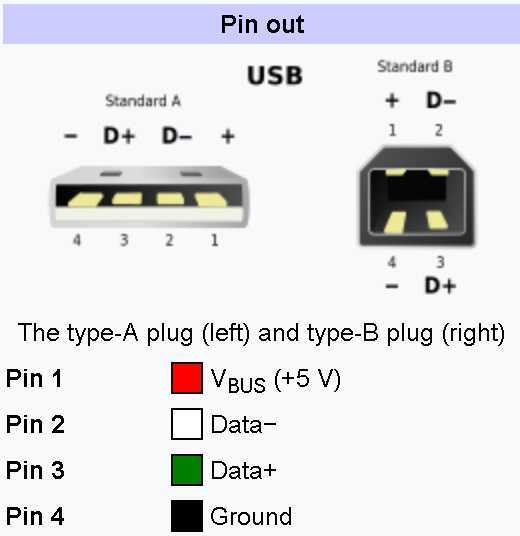
Разъем и коннектор USB
Предварительная версия USB 0.7 была выпущена в ноябре 1994-го, USB 0.8 запустили в декабре этого же года, а USB 0.9 — в апреле 1995-го. Предварительную USB 0.99 показали уже в августе, а USB 1.0 Release Candidate вышла в ноябре 1995 года. Многие наивно полагают, что активное участие во внедрении первых USB приняла компания Apple. Тем не менее, она пришла к этому интерфейсу отнюдь не сразу. Дело в том, что первоначально она отдавала предпочтение технологии FireWire, которая использовалась в ранних iPod. Но и она отказалась от нее в пользу более перспективного решения, которое набирало популярность.
Сертификацией новых стандартов и коннекторов USB занималась и продолжает заниматься некоммерческая организация USB Implementers Forum (USB-IF). Она объединяет разработчиков и производителей, которые используют технологию USB. Главная цель этой компании заключается в продолжении принципов интерфейса: сохранение направления на унификацию разъемов и кабелей, управление необходимым потреблением энергии, использование утвержденных протоколов для передачи данных, унификация набора функциональных возможностей и драйверов для всех гаджетов с поддержкой USB.
Зачем они нужны?
Безоговорочно стандарт USB стал самым часто применяемым в сфере сложной электроники. Он используется для подключения принтеров, сканеров, мышек, клавиатур, джойстиков…
Полный список не счесть. USB позволяет подключать разные оборудования к порту, реализуя тем самым, главное для чего был создан — универсальность.
Звуковую карту на USB 2.0 уже можно подключать к ноутбуку или телевизору
Изначально стандарт создавался исключительно для персональных компьютеров, но он эволюционировал и на текущий момент есть практически в любом гаджете. Смартфон или планшет с USB разъемом даёт возможность пользователю использовать один и тот же кабель и разъём как для зарядки, так и для передачи данных.
Варианты применения: блоки питания и з/у на USB 2.0 и 3.0
Конечно, порой некоторые из создателей гаджетов экспериментируют и вместо привычного USB 2.0 встраивают в свою продукцию какой-то из экзотических разъемов. Однако этим они фактически обрекают своё детище на провал, так как никто в здравом уме не согласится вместо привычного стандарта использовать нечто сомнительное.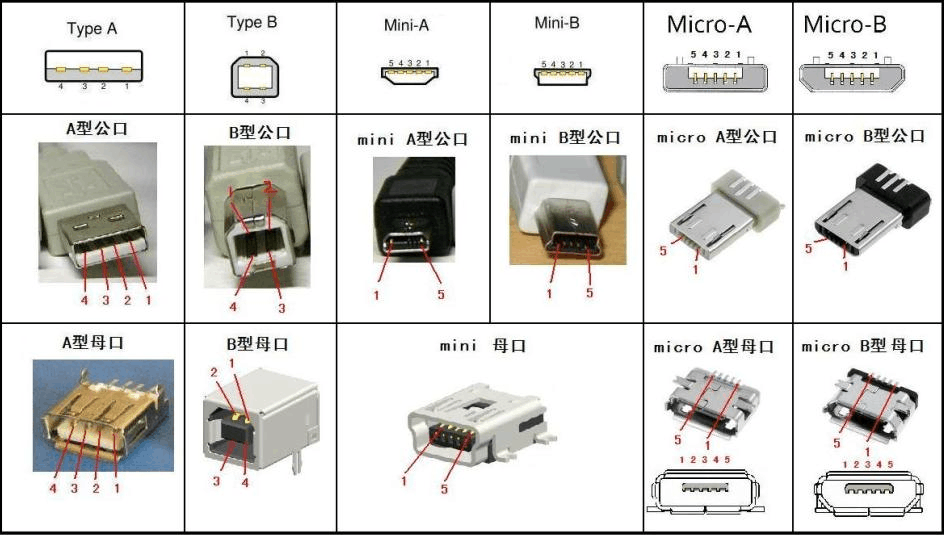
Интересные вопросы про технологию USB и ответы на них
Какие особенности у Inter-Chip USB? Это специальный стандарт, который используется для передачи данных внутри устройства. В таком случае для этого не нужны физические коннекторы, а также возможность ручного выбора скорости обмена информацией.
Сертификация USB OTG
Что собой представляет USB OTG? По умолчанию при эксплуатации USB одно из устройств всегда выступает в роли принимающей стороны, а второе — гостя. При использовании OTG (On-The-Go) гаджеты могут меняться позициями, и это значительно расширяет сферы их использования.
Какие перспективы у Wireless USB? Этот формат прошел сертификацию еще в мае 2005 года, а в 2007-м на его базе даже вышло несколько устройств. Тем не менее, возможность передавать данные без проводов на расстоянии до трех метров со скоростью до 480 Мбит/с оказалась не особенно востребованной.
Логотип протокола Wireless USB
Что такое Media Agnostic USB? Эту штуку представили в 2013 году.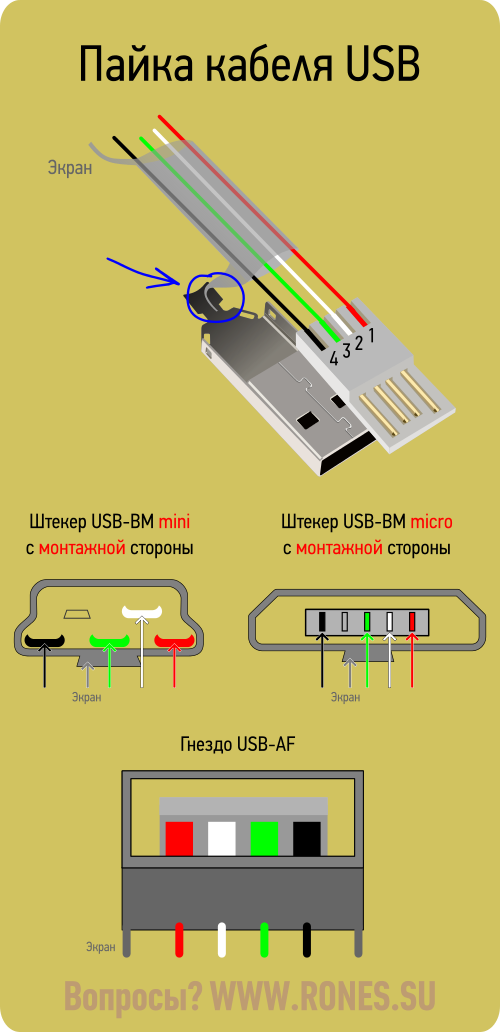 С помощью нее протокол передачи данных USB можно встроить в уже существующие на рынке каналы связи — например, в WiFi. Это должно значительно расширить возможности использования USB в разных сферах.
С помощью нее протокол передачи данных USB можно встроить в уже существующие на рынке каналы связи — например, в WiFi. Это должно значительно расширить возможности использования USB в разных сферах.
Зачем нужны оптические кабели USB 3.0? Обычные кабели USB ограничены длиной 3–5 метров. Но в 2013 году миру показали варианты с использованием оптического волокна, которые могут работать на расстоянии до 100 метров. Вот только зарядка по ним, к сожалению, не идет.
Давний друг лучше новых двух
Если попросить кого-либо закрыть глаза и сказать первое, что придёт в голову при слове USB, то этот человек наверняка опишет USB тип A. Впрочем, далеко не факт, что он будет знать, как этот коннектор правильно называется — для подавляющего большинства людей это просто USB.
Применение 5 пинового USB 2.0 коннектора (тип А, мини и микро типа А) разнообразное, с помощью него запитывают большинство приборов и поделок
И это вполне логично, поскольку type A фактически стал «USB по умолчанию».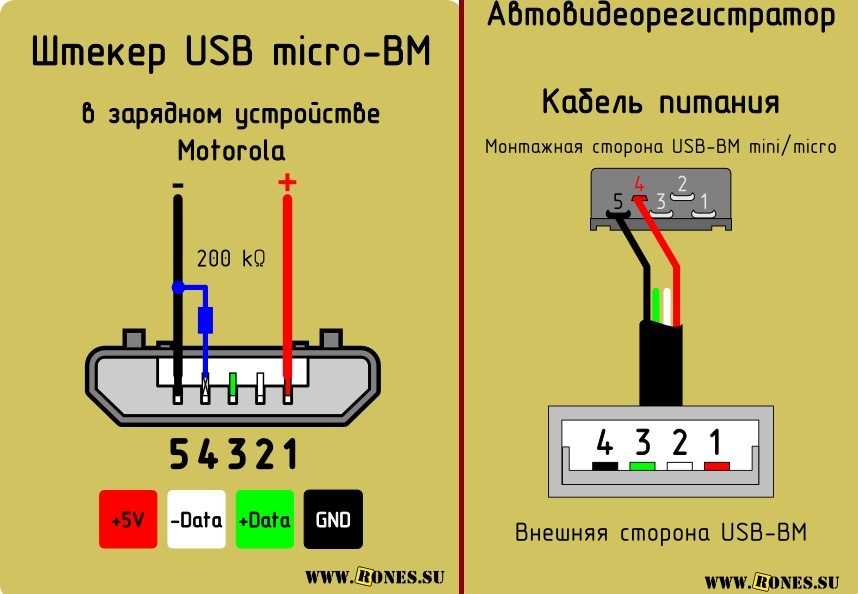 Поколения меняются, время течёт, а этот разъем почти не меняется. И причина в том, что он практически идеален.
Поколения меняются, время течёт, а этот разъем почти не меняется. И причина в том, что он практически идеален.
Он представляет достаточную жёсткость, чтобы у подключённого устройства не возникли проблемы с контактом даже при сильной тряске. Его относительно легко ремонтировать, и он не особо чувствителен к забиванию пылью.
Другие возможности
Перед покупкой роутера обязательно нужно поинтересоваться, какие именно функции он поддерживает, поскольку далеко не всегда он справляется со всеми уже перечисленными задачами.
Так, например, не все модели маршрутизаторов распознают 3G/4G-модемы. Это можно предварительно проверить на официальных сайтах компаний-производителей роутеров.
Еще можно перепрошить устройство, чтобы получить большую функциональность. Помогает это не всегда, но в отдельных случаях срабатывает.
Надо помнить, что использовать стоит официальные прошивки, чтобы не возникло непредвиденных проблем, хотя кастомные версии, конечно, добавляют некоторые интересные дополнения.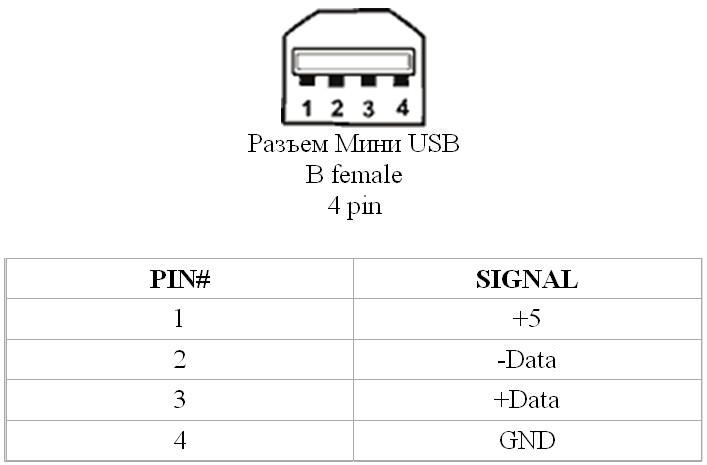
Так, например, благодаря неофициальным прошивкам в некоторых модемах появилась возможность подключить камеру, чтобы в режиме реального времени через Интернет или локальную сеть наблюдать за происходящим в квартире через нее. Иногда таким же образом присоединяют и телефон, чтобы совершать звонки и общаться в онлайн-режиме.
Одна из первых вариаций
Штекер USB Type A идеален, но в соответствии с задумкой USB Implementers Forum, он должен подключаться к компьютеру, а к периферийному устройству должен идти другой штекер. В давние времена эту роль выполнял USB 2.0 тип B.
Сравнение USB type A с USB type b
В современных устройствах он уже практически не используется, однако вполне вероятно что у вас может найтись дома принтер или сканер, подключаемый по такому «квадратному» USB.
Понятие USB
Разобраться, что такое USB, поможет техническое определение. В официальной документации заявлено: USB, Universal Serial Bus – универсальная последовательная шина. В сущности, это программное средство, осуществляющее соединение для трансляции данных между электронными гаджетами.
В сущности, это программное средство, осуществляющее соединение для трансляции данных между электронными гаджетами.
USB имеет собственный символьный значок в виде геометрических фигур: два круга (маленький и большой), треугольник и квадрат. Из большого круга выходят три разветвленные линии, на концах которых находятся остальные фигуры.
Можно определить, что такое USB, более простым понятием. Это разъем, к которому подключается устройство со штекером того же стандарта. Например, при помощи USB к персональному компьютеру подключается клавиатура, мышь, принтеры. Для обмена информацией, установкой различных обновлений, настроек подсоединяются телефоны, смартфоны, планшеты, электронные книги, портативные жесткие диски и многие другие гаджеты.
Меньше, удобнее, лучше
USB 2.0 Type B мало кому нравился, поскольку был довольно габаритным, ввиду чего в небольших устройствах производителю его было неудобно располагать. Чтобы решить эту проблему был создан Micro USB 2. 0 тип B.
0 тип B.
Сравнение разъемов USB type B (папа и мама) и USB 3.1 type C-мама (новый вид)
Он обладает пятью контактами, приемлемым размером и достаточной прочностью — устройствам было тяжело потерять с ним соединение даже при физических воздействиях.
Продолжая тенденции
Новые поколения электроники стремятся стать меньше предыдущих. Производители стремятся уменьшить размер за счёт всего, что только можно — аккумулятора, удобства и даже USB разъёма. Поэтому чтобы удовлетворить потребность индустрии в ещё более мелком стандарте, был создан Микро USB.
Новое поколение разъемов USB 3.1
В жертву миниатюрности была принесена жёсткость — теперь устройства могли потерять контакт с кабелем даже вследствие незначительного физического воздействия.
Но достоинство в виде небольших габаритов перевесило этот недостаток и на текущий момент почти все небольшие портативные устройства подключаются именно по средствам Micro USB 2.0 тип B.
Подводя итоги: перспективы развития технологии USB
Не так давно инсайдеры заговорили, что Apple может полностью избавиться от проводного подключения своих смартфонов уже в 2021 году. С одной стороны, полностью беспроводной смартфон — сказка и мечта. С другой стороны, стабильно быстрая передача данных, а также устранение неисправностей гаджетов неизбежно требуют проводное подключение. Тем не менее, очевидно, что в будущем от кабелей в любом виде человечество все-таки избавится. Их заменят беспроводные протоколы — наследники USB, Wi-Fi, Bluetooth и других технологий. Но когда этот момент настанет — вот это большой вопрос.
С одной стороны, полностью беспроводной смартфон — сказка и мечта. С другой стороны, стабильно быстрая передача данных, а также устранение неисправностей гаджетов неизбежно требуют проводное подключение. Тем не менее, очевидно, что в будущем от кабелей в любом виде человечество все-таки избавится. Их заменят беспроводные протоколы — наследники USB, Wi-Fi, Bluetooth и других технологий. Но когда этот момент настанет — вот это большой вопрос.
Идентификация разъема USB | CMD
Понимание USB означает знание различий между типами и версиями и того, как они влияют на то, какие разъемы и кабели вы используете.
В этом руководстве мы:
- определяем некоторые общие термины, связанные с USB
- объясняем различные типы разъемов USB, портов и кабелей
- отвечаем на некоторые часто задаваемые вопросы о типах USB и их работе ссылка ниже, чтобы перейти к соответствующему разделу:
- Тип USB и версия USB — в чем разница?
- Что означают некоторые распространенные термины USB
- Объяснение типов USB
- Разъемы
- Кабели
- Порты
- Часто задаваемые вопросы
Тип и версия USB — в чем разница?
Тип
Версия
Форма разъема или порта USB
Micro-B Type-B Примеры:0054
Технология, позволяющая передавать данные по кабелю от одного устройства к другому
Примеры: USB 2.
 0, USB 3.0
0, USB 3.0 Подробнее о версиях USB читайте на нашей странице.
Описание типов USB
Термин «тип USB» может означать три разных вещи:
- Разъемы на конце кабеля USB
- Порты, к которым подключается кабель
- Сам кабель (иногда в его названии будет два типа)
В случае 1 и 2 тип описывает физическую форму разъемов или портов.
Этот кабель подключается к двум портам, имеющим следующие формы:
USB Type-C
USB Type-A
Хотя кабель имеет два разъема разной формы, он носит название того разъема, который не USB Тип-А. Это связано с тем, что USB Type-A является наиболее часто используемым USB-портом и разъемом, поэтому альтернативный тип является наиболее отличительной чертой.
Например, этот кабель будет считаться кабелем USB Type-C.
Типы USB-кабелей более подробно описаны ниже.
Типы разъемов USB
Разъемы USB иногда называют «штыревыми» разъемами, так как они подключаются к «гнездовому» порту.

Различные типы разъемов, показанные в зависимости от версии USB, следующие.
USB 2.0
Type-A
Type-B
Type-B Mini
Type-B Micro
USB 3.0
Type-A
Type-B
Type-C
Type-B Micro
Mini connectors
USB Type-A Mini
- Разработан для того, чтобы периферийные устройства On-The-Go (OTG), такие как смартфоны и планшеты, могли работать в качестве хост-устройств для клавиатур и мышей
- Заменены разъемами USB Type-B Mini и Type-B micro
USB Type-B Mini
- Используется на цифровых камерах, внешних жестких дисках, концентраторах USB и другом оборудовании
- Используется с USB 1.1 и 2.0 Устройства USB On-The-Go (OTG), такие как смартфоны и планшеты
- Не имеют выделенного порта, но вместо этого подходят к специальному порту AB, который поддерживает как USB Type-A Micro, так и USB Type-B Micro
- В основном заменены через USB Type-B Micro
USB Type-B Micro
- Используется современными устройствами Android в качестве стандартного штекера и порта для зарядки
Типы кабелей USB
Например, кабель USB Type-C.

С этими кабелями тип зависит от того, какой конец кабеля не является стандартным разъемом USB Type-A. Так, например, кабель с разъемом USB Type-A и Type-C является кабелем USB Type-C.
Если оба разъема являются USB Type-A, это будет кабель USB Type-A (или кабель USB «папа-папа» или просто кабель USB).
Кабель iPhone называется кабелем Apple Lightning, что соответствует уникальному разъему Lightning iPhone.
Кабель Android называется кабелем Micro-USB.
2. Как один тип к другому
Например, кабель USB Type-A к USB Type-C.
Если кабель имеет разъем типа A на одном конце (как на изображении выше), это обычно будет первый тип. Второй будет форма разъема, который будет подключаться к вашему устройству.
Некоторые кабели имеют одинаковые разъемы на обоих концах и имеют соответствующие названия — например, кабель USB Type-C — USB Type-C.
Типы портов USB
Порт (также называемый гнездом, разъемом или розеткой) — это часть вашего устройства, к которой подключается разъем USB.
 Порты USB иногда называют «гнездовыми», так как они принимают «штекерный» разъем.
Порты USB иногда называют «гнездовыми», так как они принимают «штекерный» разъем.Различные типы портов, показанные в зависимости от версии USB, следующие:
USB 2.0
Type-A
Type-B
Type-B Mini
Type-B Micro
USB 3.0
Type-A
Type-B
Type-C
Type-B Micro
Apple Lightning
FAQS
USB Type-A
- Классическая плоская, прямоугольная форма
- Используется следующие Устройства:
- .)
- Большинство планшетов
- игровых консолей (PlayStation, Xbox и т. Д.)
- Smart TVS
- DVD и Blu-ray Players
- Периферийные устройства (например, клавишные, мыши)
- Флэш-приводы/палочки памяти
.
 Что таковые
Что таковые
. Что таковые
. USB Type-A male и что такое USB Type-A female?
Разъемы и порты иногда называют «штекерными» и «гнездовыми», чтобы показать, какие из них совместимы.
Штыревой разъем USB типа A вставляется в гнездовой порт USB типа A.
Что такое USB 3.1 Type-A?
Относится к разъему или порту USB Type-A, использующему стандарт USB 3.1 и способному обеспечить высокую скорость передачи данных этой версии.
Есть ли переходник USB Type-A на Micro-HDMI?
Да. Вы можете использовать один из этих кабелей при подключении смартфона или планшета к большому дисплею, например монитору компьютера, телевизору высокой четкости или видеопроектору.
Micro-HDMI, также известный как HDMI Type-D, очень похож по форме на разъем USB Type-B Micro.
USB Type-B
Для чего используется USB Type-B?
Обычно порты USB Type-B находятся на более крупных устройствах, которые вы подключаете к компьютеру, таких как принтеры и сканеры.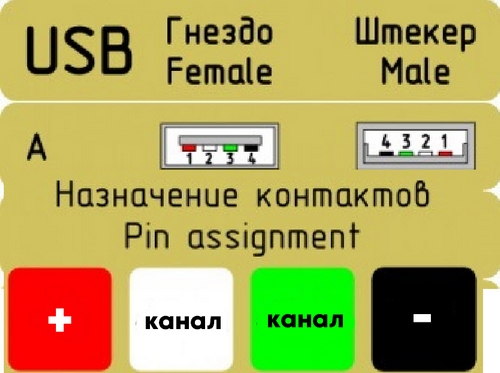 У вас также могут быть внешние запоминающие устройства или диски, которые их используют.
У вас также могут быть внешние запоминающие устройства или диски, которые их используют.
Большинство разъемов USB Type-B находятся на одном конце кабеля USB Type-B — USB Type-A. Вы подключаете разъем типа B к принтеру, сканеру или другому устройству, а разъем типа A к стандартному порту USB на вашем компьютере.
Могу ли я воспроизводить видео через USB Type-B?
Да, если у вас есть видеопроектор, оснащенный портом USB Type-B, и компьютер с необходимыми возможностями.
Просто подключите два устройства с помощью кабеля USB Type-B к USB Type-A и настройте параметры проектора так, чтобы он знал, что получает данные через USB.
Однако имейте в виду, что USB не всегда лучший формат для воспроизведения видео, и HDMI может быть лучшим вариантом.
USB-C
- Симметричная продолговатая форма
- Достаточно новый (2014 г.), поэтому используется только на ограниченном количестве устройств, таких как:
- Apple MacBook (для зарядки, передачи данных и воспроизведения видео)
- некоторые из новейших ноутбуков
- Nintendo Переключатель игровой консоли
Для чего используется USB Type-C?
USB Type-C все еще довольно нов, и его еще предстоит включить в большинство устройств, которые мы используем изо дня в день.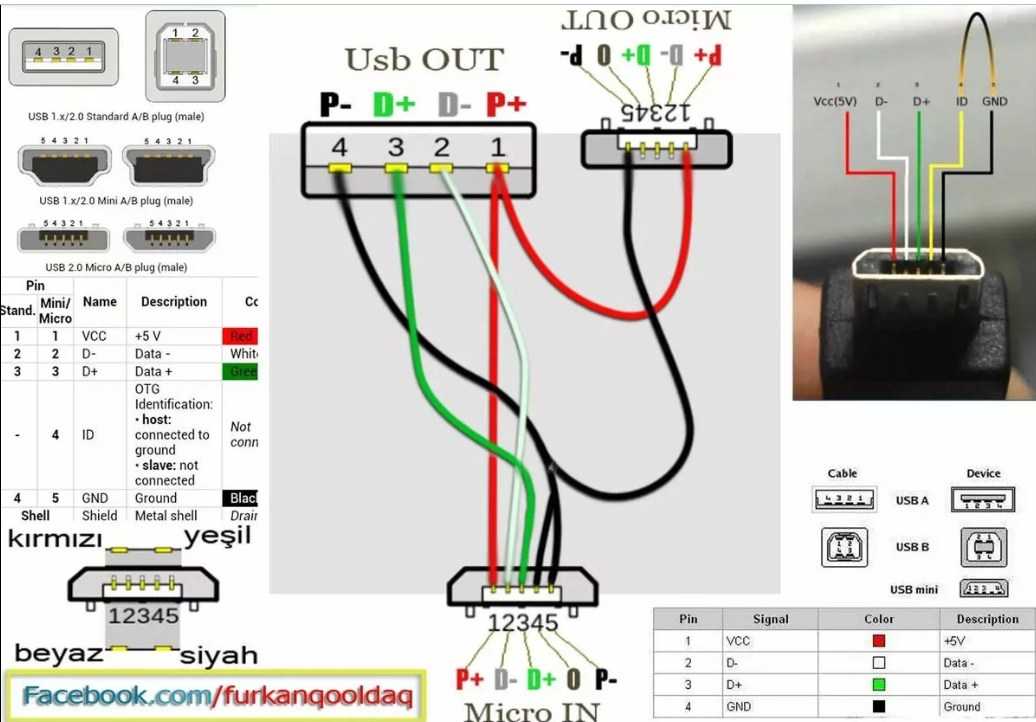 В настоящее время вы можете найти USB Type-C только в компьютерах Apple MacBook, некоторых Chromebook и других новых моделях ноутбуков, а также в некоторых флэш-накопителях. Он также используется на игровой консоли Nintendo Switch.
В настоящее время вы можете найти USB Type-C только в компьютерах Apple MacBook, некоторых Chromebook и других новых моделях ноутбуков, а также в некоторых флэш-накопителях. Он также используется на игровой консоли Nintendo Switch.
Есть ли в моем ноутбуке порт USB Type-C?
Если это Apple MacBook, то более чем вероятно. Возможно, это Chromebook или более современная модель другого производителя.
Узнать достаточно просто — есть ли на вашем ноутбуке такой порт?
Имейте в виду: ваш ноутбук может иметь порт USB Type-C, но не может заряжаться через него. MacBook может, но другие компьютеры могут заряжаться только от собственного зарядного устройства. В руководстве, прилагаемом к вашему компьютеру, должно быть указано, возможно ли это, или вы можете проверить веб-сайт производителя.
Есть ли на моем Mac порт USB Type-C?
Зависит от модели. Следующие модели Mac имеют порты Thunderbolt 3, которые поддерживают USB Type-C.
- iMac Pro
- модели iMac 2017 г.

- Mac mini (2018 г.)
- MacBook Pro (2016 г. или новее)
- MacBook Air (Retina, 13 дюймов, 2018 г.) Если порт MacBook только один , это порт USB Type-C.
Как подключить устройство USB Type-C к ПК?
Во-первых, убедитесь, что на вашем ПК есть порт USB Type-C — не все порты! Если это так, вы можете подключить к нему устройство USB Type-C с помощью кабеля USB Type-C к USB Type-A или кабеля USB Type-C к USB Type-C.
Как отличить USB Type-C от Micro-USB?
Эти разъемы имеют некоторые физические отличия, которые позволяют их различать.
USB Type-C имеет штекер продолговатой формы и немного больше, чем Micro-USB. Его можно вставлять любой стороной вверх.
Micro-USB подключается только одним способом и имеет два крючка внизу, чтобы удерживать кабель на месте.
Можно ли заряжать устройство USB Type-C с помощью зарядного устройства Micro-USB?
Да, но вам понадобится специальный адаптер. USB Type-C и Micro-USB (Type-B Micro) — это не одно и то же, и они не подходят к портам друг друга по отдельности.

Найдите переходник USB Type-C на Micro-USB. У него будет разъем USB Type-C, который подключается к вашему устройству, и порт Micro-USB, к которому вы подключаете зарядное устройство.
Работает ли USB Type-C с Mini-USB?
Да.
Порты Mini-USB, как правило, используются на периферийных устройствах USB On-The-Go (OTG), таких как смартфоны и планшеты, что позволяет им функционировать в качестве хост-устройств.
С помощью кабеля USB Type-C на Mini-USB вы можете подключить эти устройства к любому компьютеру, оснащенному портом USB Type-C (или Thunderbolt), будь то зарядка устройства или передача данных.
Что такое USB 3.1 Type-C? Что такое USB 3.0 Type-C?
Это разъем или порт USB Type-C, совместимый с USB 3.1 или USB 3.0.
Узнайте больше об этих версиях USB на этой странице.
Является ли USB Type-C таким же, как Thunderbolt?
Хотя USB и Thunderbolt когда-то были конкурирующими стандартами, самая последняя версия Thunderbolt (Thunderbolt 3) была изменена, чтобы принять ту же форму, что и USB Type-C, и большую часть его возможностей.

Это означает, что каждый порт Thunderbolt 3 также работает как порт USB Type-C, а каждый кабель Thunderbolt 3 работает как кабель USB Type-C.
Любое устройство USB Type-C, подключенное к порту Thunderbolt 3, будет работать как обычно, но устройства Thunderbolt 3 не будут работать, если они подключены к порту USB Type-C.
Является ли USB Type-C обратимым?
Да. Разъем разработан таким образом, что его можно подключать в любом направлении.
Поддерживает ли USB Type-C USB OTG?
Да, USB On-The-Go (OTG) работает с соединениями USB Type-C.
USB OTG позволяет использовать совместимые устройства (большинство смартфонов Android и некоторые другие модели, хотя , а не Apple) для чтения данных с USB-устройства без предварительного подключения к компьютеру.
Это позволяет этим устройствам подключаться к:
- внешним жестким дискам или флэш-накопителям USB, чтобы увеличить объем их памяти
- клавиатурам, мышам или игровым контроллерам
- принтерам
- цифровым камерам С?
USB Type-C был создан специально для того, чтобы воспользоваться преимуществами стандарта USB 3.
 1, способного передавать данные со скоростью 10 Гбит/с (известной как SuperSpeed+).
1, способного передавать данные со скоростью 10 Гбит/с (известной как SuperSpeed+).Совместимы ли кабели USB Type-C с USB 2.0?
Да. USB Type-C обратно совместим с устройствами USB 2.0 и 3.0. Однако вам понадобится адаптер, поскольку разъем USB Type-C имеет форму, отличную от разъемов на кабелях USB 2.0 и 3.0.
Является ли USB Type-C таким же, как Firewire?
Нет. USB и Firewire — это разные стандарты, хотя они выполняют одну и ту же работу по передаче данных. Когда-то довольно популярный, Firewire в последние годы снизился, поскольку USB стал отраслевым стандартом.
Можно ли заряжать телефон через USB Type-C?
The following smartphones have USB Type-C charging ports:
Make
Model
BlackBerry
Key2
Google
Pixel 3 , Pixel 3 XL
HTC
Exodus 1, U11, U11 Plus, U12 Plus, U Ultra
Huawei
Mate 20 Pro, Nexus 6p, P20
LG
G7 THINQ, THIN Play
Nokia
8 Sirocco
OnePlus
6T
Razer
Phone 2
Samsung
Galaxy S9, S9 Plus, Galaxy Note 9
Sony
Xperia XZ2, XZ2 Compact
Related content
Руководство по версиям и совместимости USB
Часто задаваемые вопросы о зарядном устройстве USB
Руководство по передаче данных через USB
Как определить USB-порты по их символам
Кевин Эрроуз, 14 октября 2022 г.

4 минуты чтения
Кевин — сертифицированный сетевой инженер
10 лет назад мир технологий только начинал объединяться вокруг стандарта соединения. В то время быть технологом означало носить с собой множество разных кабелей для гаджетов.
USB 3.0 был запущен еще в 2008 году, но некоторые из нас до сих пор не видят различий между этой итерацией и USB 2.0. С тех пор USB стал общепринятым стандартом подключения нашей периферии. Внедрению USB, безусловно, способствовало внедрение микро-USB в сфере мобильных устройств, что свело на нет любые попытки протолкнуть специальные порты для зарядки.
Но даже если сегодня все порты USB выглядят и ведут себя одинаково, между ними есть некоторые различия, которые легко не заметить. Например, вы могли заметить, что ваш телефон заряжается быстрее, когда вы подключаете его к определенному порту USB на вашем компьютере. Или вы можете обнаружить, что только один из ваших портов позволит вам заряжать телефон, когда компьютер выключен.
USB 2.0 и USB 3.0 Почему это происходит? Вы можете столкнуться с классической путаницей USB 2.0 и USB 3.0.
Почему это происходит? Вы можете столкнуться с классической путаницей USB 2.0 и USB 3.0.Есть веская причина, по которой USB 3.0 с самого начала завоевал большую популярность. Производители поспешили внедрить эту технологию, потому что она экспоненциально быстрее, чем USB 2.0.
С точки зрения скорости, порт USB 3.0 теоретически может передавать данные в десять раз быстрее (до 5 Гбит/с) по сравнению с портом USB 2.0 (480 Мбит/с). Я использовал это слово теоретически, потому что скорость передачи сильно зависит от вашей конфигурации и используемого кабеля для передачи данных. Если быть точным, с USB 3.0 вы достигнете практической скорости около 300 МБ/с, а пиковая скорость USB 2.0 — около 40 МБ/с.
USB 3.0 также лучше с точки зрения энергопотребления. В то время как USB 2.0 может потреблять только 500 мА, USB 3.0 может потреблять мощность более 900 мА. Это приведет к сокращению периодов перезарядки ваших мобильных устройств, если вы питаетесь от ПК/ноутбука.
Проверьте, есть ли на вашем компьютере/ноутбуке порт USB 3.0
Если вы недавно приобрели новый компьютер, у вас обязательно есть хотя бы один порт USB 3.0. Чуть более старые ноутбуки обычно имеют один порт USB 3.0 и два порта USB 2.0. Тем не менее, прежде чем пытаться найти правильный порт, сначала убедитесь, что у вас есть порт USB 3.0. Вот как:
В Windows- Нажмите клавишу Windows + R , чтобы открыть диалоговое окно «Выполнить». Введите devmgmt.msc и нажмите Введите .
- В диспетчере устройств прокрутите вниз до Контроллеры универсальной последовательной шины и разверните раскрывающееся меню. Если вы обнаружите запись USB 3.0 и драйвер хост-контроллера, вы можете с уверенностью предположить, что у вас есть хотя бы один порт USB 3.0.
- Нажмите Значок Apple в верхней левой части экрана.
 Затем выберите Об этом Mac .
Затем выберите Об этом Mac . - В окне About This Mac выберите System Report.
Примечание. Если вы все еще используете OS X 10.9 ( Mavericks ) или ниже, нажмите Подробнее . - В Информация о системе щелкните Оборудование , затем разверните вкладку USB.
- Как и в Windows, порты USB перечислены в зависимости от их типа. Убедитесь, что у вас есть порт USB 3.0, проверив, есть ли на элементе « USB 3.0 » в заголовке.
Теперь, когда вы подтвердили, что на вашем компьютере есть порт USB 3.0, давайте выясним, какой именно.
Идентификация порта USB 3.0 на вашем ноутбуке/компьютереЕсли в вашей системе есть порт USB 3.0, полезно знать, какой порт обеспечит лучшую производительность. Есть два основных способа определить порт USB 3.0: по логотипу и по цвету порта.
Логотип
USB 3.0 также продавался как SuperSpeed USB. Большинство производителей используют логотип SuperSpeed USB, чтобы вы знали, что имеете дело с портом USB 3.0. Если вы видите префикс SS перед обычным логотипом USB, вы успешно идентифицировали порт USB 3.0.
Примечание: Если у вас новый ноутбук/ПК, производитель может удалить префикс SS со значка. Это распространено среди новых систем, в которых каждый порт является USB 3.0.
Вы также можете увидеть логотип USB, за которым следует значок зарядки. Это означает, что порт может использовать превосходную скорость передачи данных USB 3.0 для более быстрой зарядки ваших мобильных устройств.
Если вам повезет, вы обнаружите, что ваш компьютер по-прежнему будет подавать питание на этот зарядный порт, даже когда система выключена. Это позволит вам использовать этот порт, как настенную вилку, для зарядки ваших мобильных устройств без необходимости включать компьютер.

Примечание: Даже обычные порты, не отмеченные символом молнии, могут заряжать ваши мобильные устройства. Но даже если они USB 3.0, их мощность ограничена, и общее время зарядки будет больше.
По цветуОфициальные рекомендации для производителей, использующих порты USB 3.0, предусматривают использование синего цвета для внутренней части порта. Это облегчает их отличие от USB 2.0, который имеет черный или белый цвет внутри.
Примечание: Этому правилу следует подавляющее большинство производителей, независимо от пола порта USB 3.0 (мужской или женский).
ЗаключениеЕсли вас интересует обратная совместимость, продукт USB 3.0 полностью совместим с портом USB 2.0. Однако продукт USB 3.0 будет ограничен скоростью порта USB 2.0, поэтому никакие преимущества в скорости или мощности не будут использоваться.
Понятно, что USB 2.0 постепенно заменяется более новыми, более мощными версиями порта USB.

- Нажмите клавишу Windows + R , чтобы открыть диалоговое окно «Выполнить». Введите devmgmt.msc и нажмите Введите .



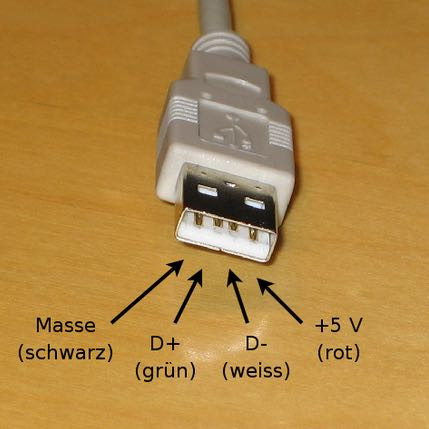
 0, USB 3.0
0, USB 3.0 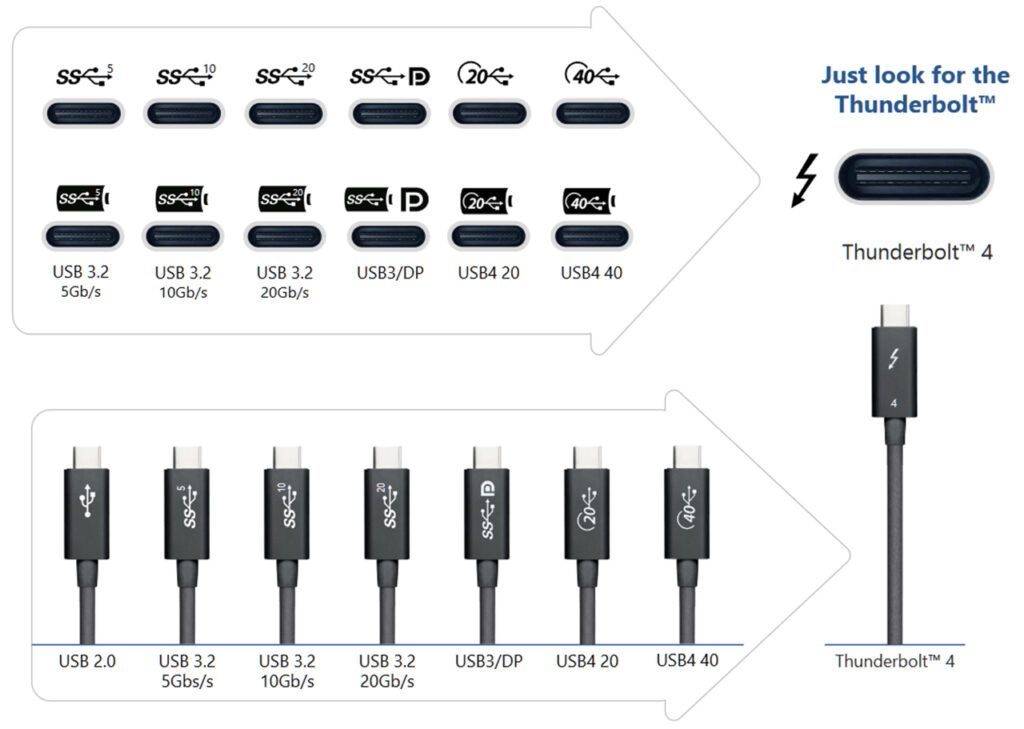

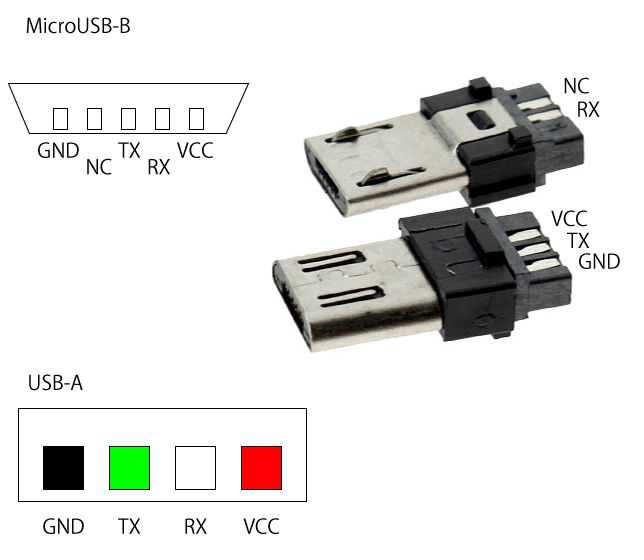 Порты USB иногда называют «гнездовыми», так как они принимают «штекерный» разъем.
Порты USB иногда называют «гнездовыми», так как они принимают «штекерный» разъем.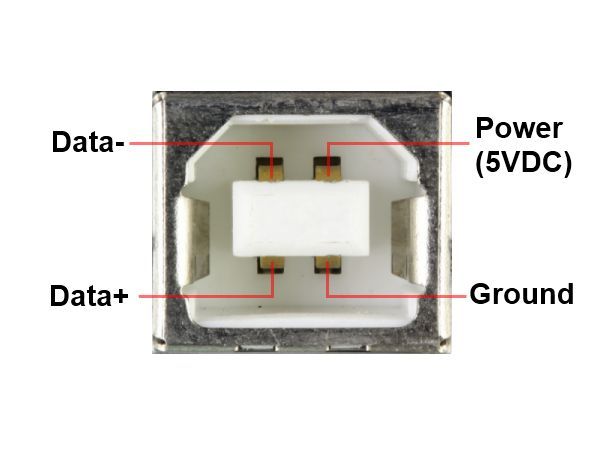 Что таковые
Что таковые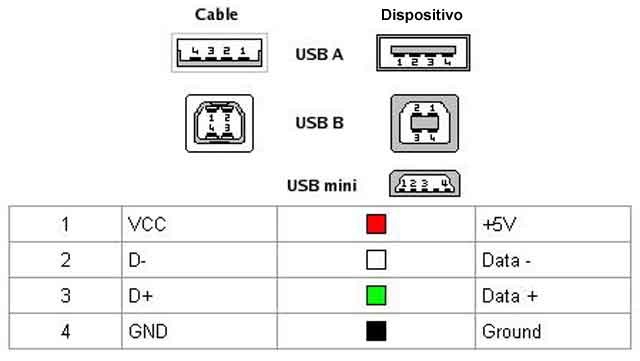
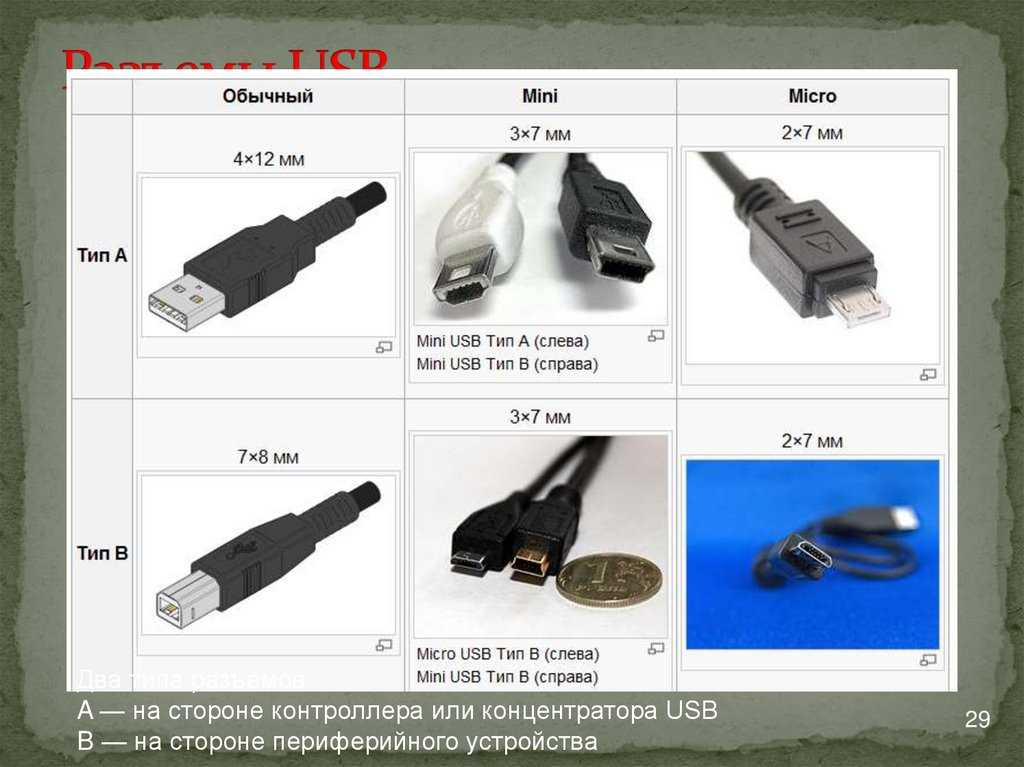

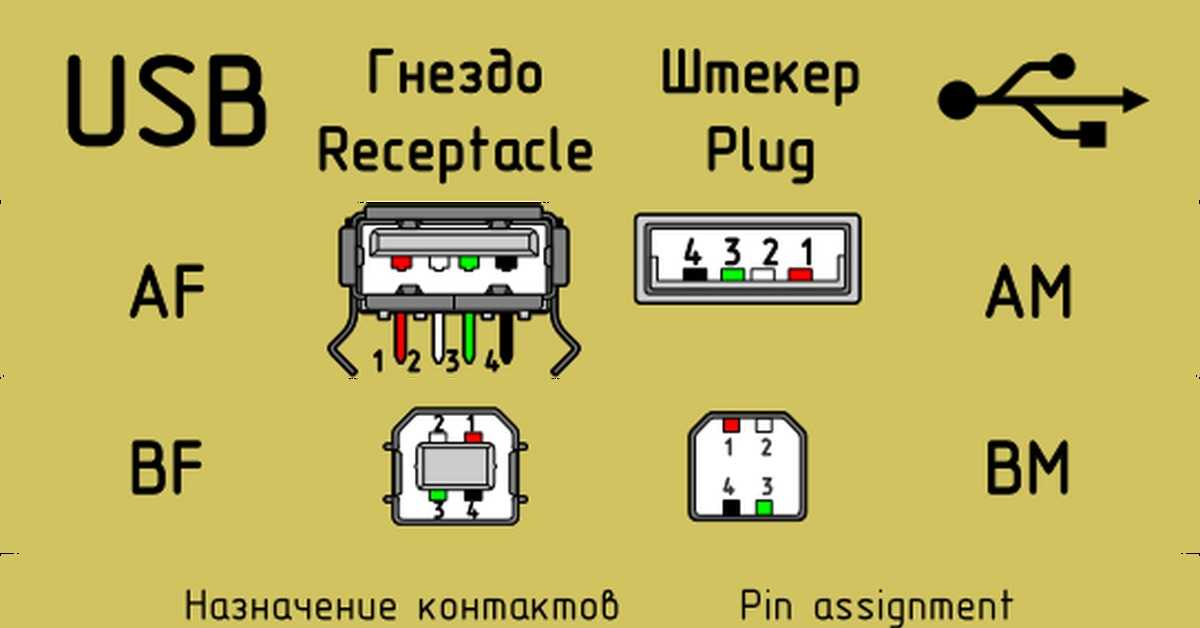 1, способного передавать данные со скоростью 10 Гбит/с (известной как SuperSpeed+).
1, способного передавать данные со скоростью 10 Гбит/с (известной как SuperSpeed+).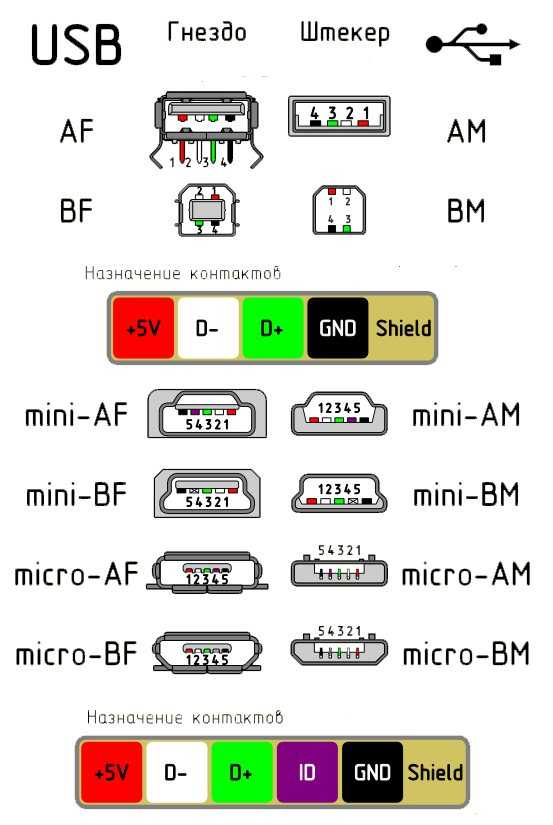
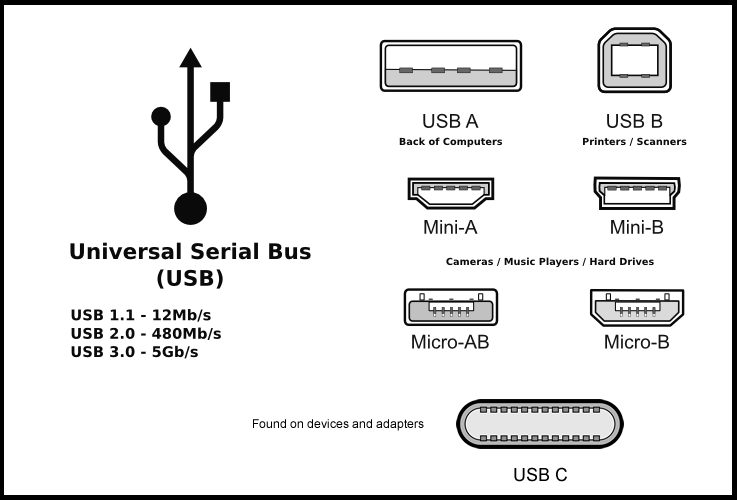 Почему это происходит? Вы можете столкнуться с классической путаницей USB 2.0 и USB 3.0.
Почему это происходит? Вы можете столкнуться с классической путаницей USB 2.0 и USB 3.0.
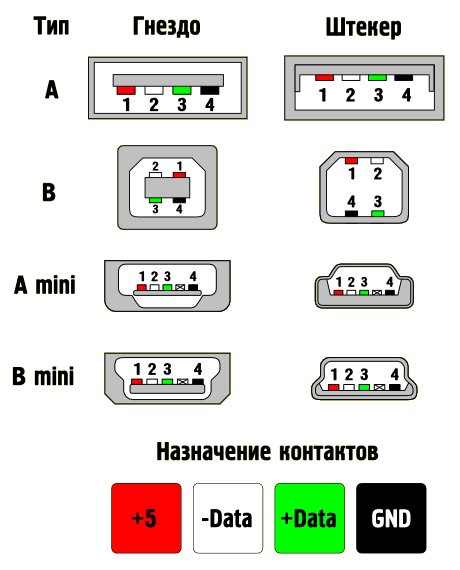 Затем выберите Об этом Mac .
Затем выберите Об этом Mac .